Centos
首先卸载旧版本Docker
1 | yum remove docker \ |
安装方法
有一下几种不同方式可以安装 Docker Engine
- 使用 Docker 的存储库,这种方式便于安装和升级服务(推荐)
- RPM 包安装
- 自动化脚本安装
使用存储库安装
设置存储库
1 | yum install -y yum-utils |
启用/禁用发布渠道
--enable表示启用 --disable表示禁用
1 | yum-config-manager --enable docker-ce-nightly |
关于发布渠道的官方说明
发布渠道
Docker Engine 有 3 种更新渠道,stable、test和nightly:
- 在稳定频道为您提供全面上市的最新版本。
- 该测试通道提供了预发布的,可用于一般的前可用性(GA)测试。
- 在每晚频道为您提供最新的构建工作,为下一个主要版本进展。
稳定
年月发布是从与主分支不同的发布分支发布的。分支是用格式创建的
<year>.<month>,例如20.10。年月名称表示预计该版本将普遍可用的最早可能日历月。所有进一步的补丁发布都是从该分支执行的。例如,一旦v20.10.0发布,所有后续补丁版本都是从该20.10分支构建的。测试
在准备新的年月发布时,
YY.mm当 Docker 为发布所需的里程碑已实现功能完整时,会从 master 分支创建一个具有格式的分支。Beta 版和候选版等预发布是从各自的发布分支进行的。补丁发布和相应的预发布是从相应的发布分支内执行的。每晚
每晚构建为您提供下一个主要版本正在进行的最新构建。它们每天从 master 分支创建一次,版本格式为:
其中 time 是 UTC 中的提交时间,最后一个后缀是提交哈希的前缀,例如
0.0.0-20180720214833-f61e0f7.这些构建允许从主分支上的最新代码进行测试。对于每晚构建没有任何资格或保证
安装Docker引擎
安装最新版本
1 | yum install docker-ce docker-ce-cli containerd.io |
如果启用了多个 Docker 存储库,则在
yum install或yum update命令中未指定版本的情况下安装或更新始终会安装可能的最高版本,这可能不够稳定。此命令会安装 Docker,但不会启动 Docker。会创建一个
docker组,但是,默认情况下不会向该组添加任何用户
安装特定版本
首先查看版本列表
1 | yum list docker-ce --showduplicates | sort -r |
进行安装
1 | yum install docker-ce-<VERSION_STRING> docker-ce-cli-<VERSION_STRING> containerd.io |
VERSION_STRING:下图中第二个红框的内容
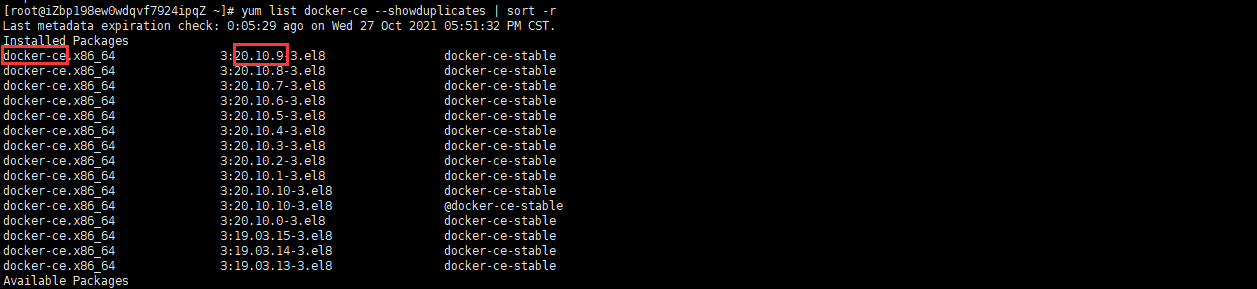
启动Docker
1 | systemctl start docker |
验证Docker是否安装成功
1 | docker run hello-world |
升级Docker
按照 安装特定版本 的方式操作即可
Docker命令
1 | # 查看docker当前版本信息 |
卸载Docker引擎
卸载 Docker Engine、CLI 和 Containerd 包
1 | yum remove docker-ce docker-ce-cli containerd.io |
删除所有镜像、容器和卷
1 | rm -rf /var/lib/docker |
==已编辑的配置文件需要手动删除==
image仓库的镜像网址
由于人尽皆知的原因,国内访问Docker的官方仓库很慢,所以可以通过以下方式把仓库网址改为国内的镜像站
Windows(10)
安装Docker DeskTop
开启Hyper-V
注意:windows上安装docker需要开启Hyper-v功能(开启此功能好像会导致VMWare启动不了)
这里搜索的时候只能用拼音qiyong,试了好几次中文搜不出来
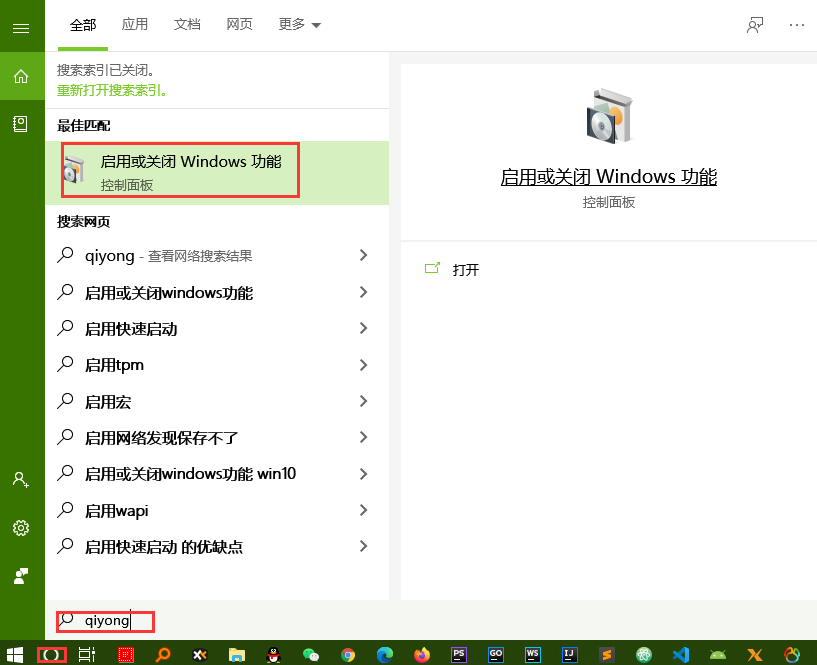
找到Hyper-V 前面复选框选上,点击确定,等待安装完成重启就可以了
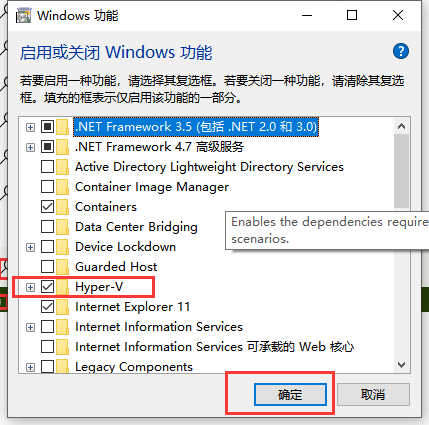
修改虚拟机和虚拟硬盘存储位置
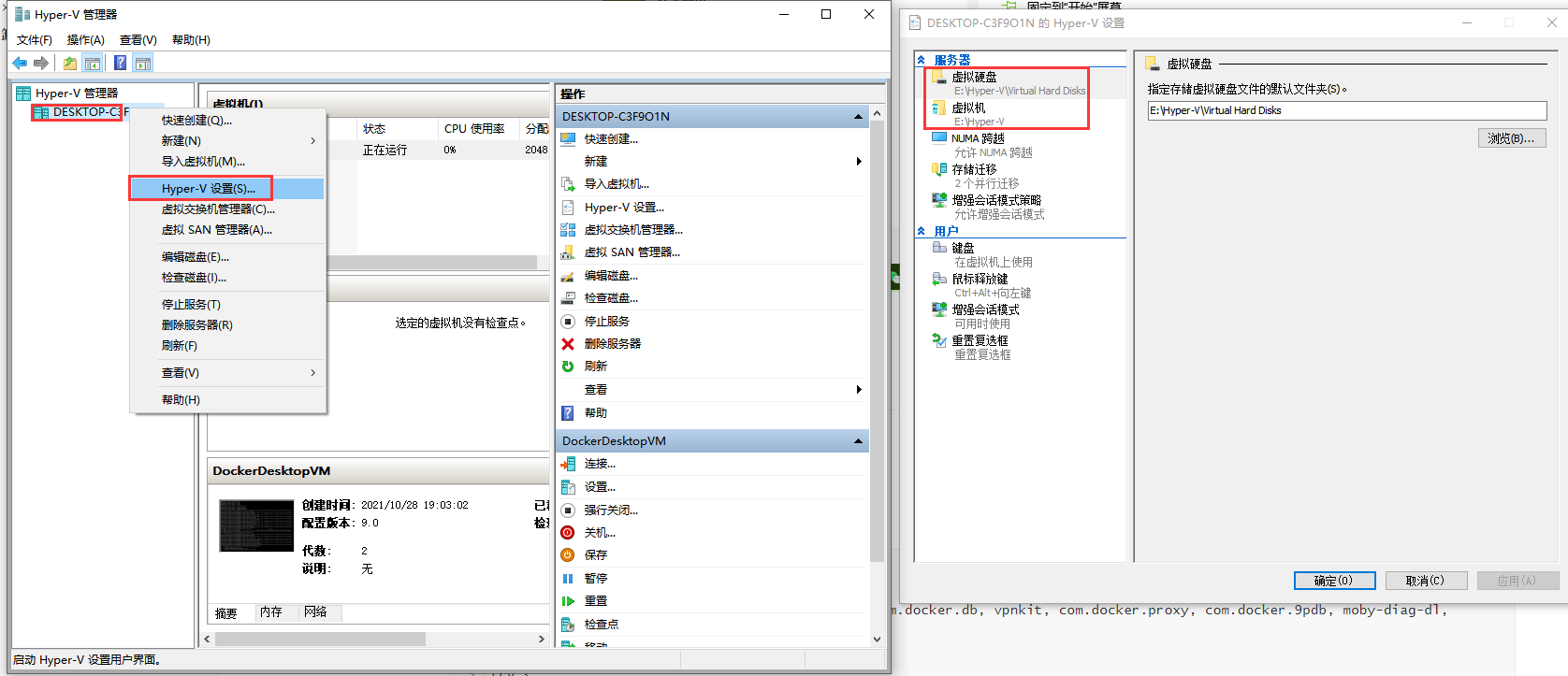
安装
直接下载安装包即可:https://desktop.docker.com/win/main/amd64/Docker%20Desktop%20Installer.exe
配置修改
因为docker默认安装到C盘,很多(比如images)的存储位置也是在C盘,为了节省C盘空间,所以需要把一些存储文件存到其他地方
images存储位置修改
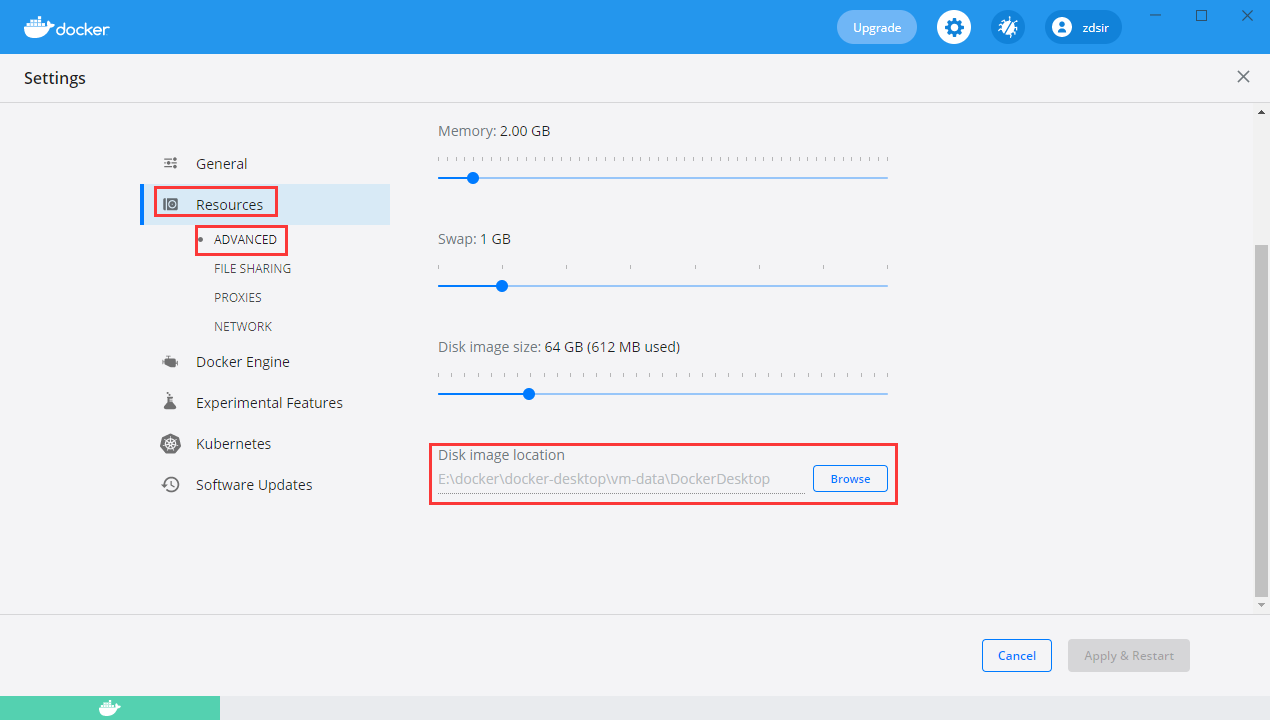
Hyper-V虚拟硬盘
打开Hyper-V管理器
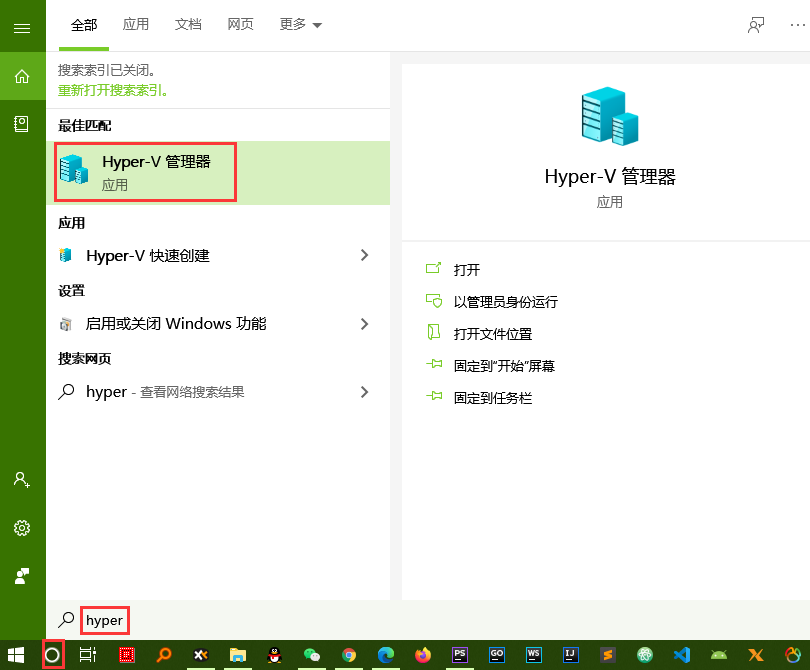
卸载
参考:https://www.cnblogs.com/lonquanzj/p/8911977.html
卸载docker程序
新建文件 a.ps1
1 | $ErrorActionPreference = "SilentlyContinue" |
找到”powershell“, 选择以管理员运行powershell
然后运行脚本
如果遇到报错(我在执行过程中为遇到),如下图

则执行 set-executionpolicy remotesigned







